
| SpaceClaim-Onlinehilfe |

|
Mit dem Werkzeug "Standardbohrung" werden Bohrlöcher und Gewindebohrungen nach Industriestandard erstellt. Einen der verfügbaren Standards (ISO , UNC usw.) und dann eine der verfügbaren Größen auswählen und andere Bohrungsmerkmale angeben (Details für Sackbohrung, mit Gewinde
, UNC usw.) und dann eine der verfügbaren Größen auswählen und andere Bohrungsmerkmale angeben (Details für Sackbohrung, mit Gewinde , Senkung, zylindrische Senkbohrung, Bohrpunkt).
, Senkung, zylindrische Senkbohrung, Bohrpunkt).
Das aktuelle Bohrungsprofil wird in der Gruppe "Vorschau" angezeigt. Es wird beim Definieren der Bohrung dynamisch aktualisiert. Darüber hinaus steht eine Galerie mit häufig verwendeten Bohrungsprofilen zur Auswahl bereit.
Wenn der Mauszeiger über die Vorschau bewegt wird, wird die Definition der Bohrung wie in einer Bohrungstabelle angezeigt.
Beim Auswählen der Position für die Platzierung wird eine Vorschau der Bohrungsöffnung, einschließlich Senkung und/oder zylindrischer Senkbohrung, an den Mauszeiger angefügt. So kann bereits bei der Platzierung der durch die Bohrung belegte Platz betrachtet werden.
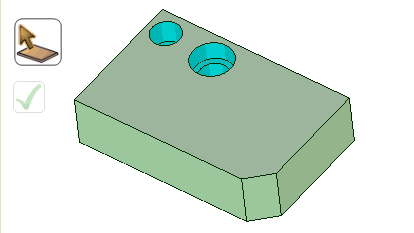
Auf![]() Standardbohrung in der Fertigungsgruppe der Registerkarte "Einfügen" klicken.
Standardbohrung in der Fertigungsgruppe der Registerkarte "Einfügen" klicken.
Die Symbolleiste "Bohrung" wird angezeigt. Die Gruppen auf der Symbolleiste enthalten die Optionen und Eingaben für die Bohrungsdefinition.
auf der Symbolleiste enthalten die Optionen und Eingaben für die Bohrungsdefinition.
Durch Festlegen von Optionen und Eingeben von Werten wird die Bohrung definiert.
Behandlungen auswählen:
Kann durch Reihe und Größe festgelegt werden. In diesem Fall kann trotzdem ein anderer Wert eingegeben werden. Der einzugebende Wert wird fett angezeigt, um anzuzeigen, dass er nicht der Standardwert ist
Standardgewindetiefe ist zweimal der Durchmesser der Basisbohrung
 und können ein- und ausgeschaltet werden
und können ein- und ausgeschaltet werden
Kosmetische Gewinde werden als Sackbohrungen erstellt, unabhängig, ob die Option aktiviert ist oder nicht.
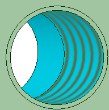
Die Gewindetiefe wird mit der Option Tiefe in der Behandlungsgruppe gesteuert. Um Gewinde zu machen, durch das gesamte Material gehen und eine Tiefe eingeben, die größer als die Materialtiefe ist.
gehen und eine Tiefe eingeben, die größer als die Materialtiefe ist.
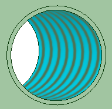
"Senkung" "Zylindrische Senkbohrung" Beide



Senkungstiefe bestimmen
In einigen Reihen werden beide Bemaßungen angegeben, in anderen nur eine oder keine.
angegeben, in anderen nur eine oder keine.
Wenn sie angegeben werden, kann trotzdem ein anderer Wert eingegeben werden, dieser wird jedoch fett formatiert, um anzuzeigen, dass es sich nicht um einen Standardwert handelt.
"Durchmesser" und "Tiefe"
In der Vorschau wird das Bohrungsprofil auf Grundlage der aktuell ausgewählten Optionen und Werte angezeigt. Unten werden eine Sackbohrung, eine Bohrung mit Gewinde, eine Senkbohrung sowie eine Bohrung mit zylindrischer Senkbohrung mit Bohrpunktdetails dargestellt.

Beim Arbeiten mit unterschiedlichen Eingaben wird dies in der Vorschau wiedergegeben. Die Abbildungen unten zeigen Beispiele für die Anzeige beim Eingeben von Werten für Durchmesser, Bohrungstiefe, Winkel der Versenkung und Winkel des Bohrpunkts.




Die Vorschau umfasst außerdem eine Galerie mit Profilen zur Auswahl. Auf das Vorschaubild klicken, um die Galerie zu öffnen.
Mit der Galerie wird die Bohrung grafisch definiert. Beim Auswählen einer Bohrung in der Galerie werden die Details im Menü automatisch ausgefüllt.
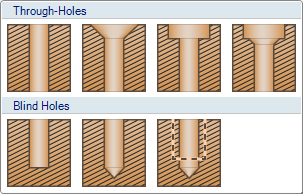
Eine Werkzeughilfe für die Bohrungsplatzierung auswählen.
 An Raster
An Raster fangen
fangenEine Fläche auswählen, auf der das Skizzierraster
auswählen, auf der das Skizzierraster angezeigt werden soll. Beim Bewegen des Mauszeigers wird das Zentrum der Bohrung an den Rasterpunkten gefangen.
angezeigt werden soll. Beim Bewegen des Mauszeigers wird das Zentrum der Bohrung an den Rasterpunkten gefangen.
 Freie Platzierung
Freie PlatzierungEine beliebige Position auf einer Fläche wählen, um die Mitte der Bohrung zu positionieren.
 , die einen bestimmten Abstand von der Fläche hat, eingefügt werden. Dies ist nützlich, wenn die Bohrung sich auf einer gekrümmten Fläche befinden muss.
, die einen bestimmten Abstand von der Fläche hat, eingefügt werden. Dies ist nützlich, wenn die Bohrung sich auf einer gekrümmten Fläche befinden muss. 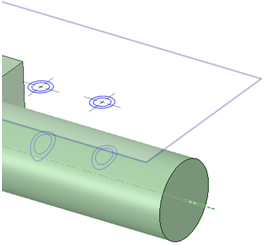
Die Bohrung(en) durch Klicken auf ![]() Abschließen abschließen. Alle in der Vorschau angezeigten Bohrungen werden abgeschlossen. Bohrungen können auch durch Doppelklicken beim Platzieren abgeschlossen werden.
Abschließen abschließen. Alle in der Vorschau angezeigten Bohrungen werden abgeschlossen. Bohrungen können auch durch Doppelklicken beim Platzieren abgeschlossen werden.
Weitere Bohrungen erstellen oder die Symbolleiste "Bohrung" verlassen.
Auf die Gruppe "Schließen" klicken, um die Symbolleiste zu schließen.
Die Optionen Größe und Einpassen für Bohrungen werden durch die ausgewählte Reihe bestimmt.
Die folgenden Beispiele zeigen den Unterschied zwischen ISO und UNC. Die Änderung der Größen-Nomenklatur und Einpassen-Optionen sollte beachtet werden. ISO verfügt über die Einpassen-Optionen "Nominal", "Schließen", "Mittel" und "Frei".
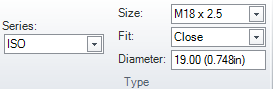
"Einpassen" ist in UNC deaktiviert.
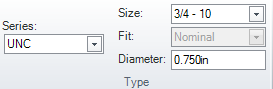

|
Ab SpaceClaim 2014 SP1 wird die NPS-Serie durch NPSM ersetzt. Standardbohrungen, die mit NPS in vorhandenen Modellen erstellt wurden, werden nicht erkannt. |
Die folgende Abbildung zeigt das Menü "ISO M18 X 2.5".

Die XML für diese ISO-Bohrungsgröße ist in der Datei "ISO.xml". Die relevante XML-Datei ist unten abgebildet.
Die Entsprechung zwischen den XML-Tags und den Menüeingaben lässt sich erkennen.
Alle Bemaßungen sind in Millimeter und die Winkel in Grad angegeben.
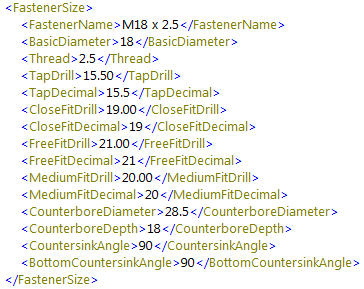
Die folgende Abbildung zeigt das Ergebnis nach dem Wechsel zur UNC-Reihe und zur Größe 3/4 - 10.

Die XML für diese UNC-Bohrungsgröße ist in der Datei "UNC.xml". Die relevante XML-Datei ist unten abgebildet.
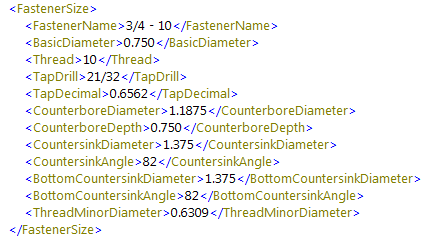
Die folgende Abbildung zeigt die Werte in der XML-Datei in einer Bohrungstabelle, die in einer Zeichnung erstellt wurde.
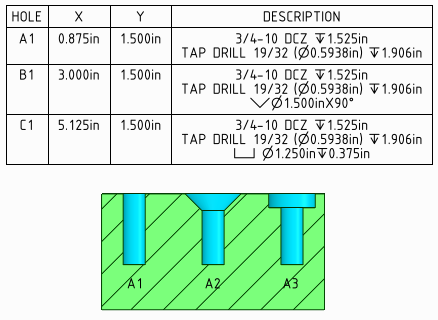
Jede XML-Datei für Reihen kann zum Anpassen der Reihen bearbeitet werden.
Es wird empfohlen, die Reihe durch Hinzufügen von Dateien zum Verzeichnis anzupassen.
 aus dem Verzeichnis werden Elemente aus dem Dropdown-Menü "Reihe" entfernt.
aus dem Verzeichnis werden Elemente aus dem Dropdown-Menü "Reihe" entfernt.
In der folgenden Abbildung wurde die Reihe "DCZ" hinzugefügt.

Die DCZ-Reihe basiert auf UNC durch Kopieren von UNC.xml in DCZ.xml und Bearbeiten der Größen.
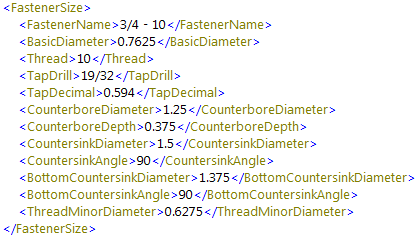
Bei einer Bohrungsaufstellung handelt es sich um eine Reihe, die nur auf Durchmesserwerten basiert. Sie verweist auf einen Satz von XML-Dateien mit Bohrungsdefinitionstabellen. Die Dateien können bearbeitet werden, um das Werkzeug "Standardbohrung" anzupassen.
Das Verzeichnis <SpaceClaim-Basisverzeichnis>\Libraries\Holes\Drills enthält die folgenden Dateien:
Die Dateinamen geben die Spezifikation des Bohrungsnamens an. Im Folgenden ist ein Beispiel aus "Letter.xml" abgebildet.
<Name>A</Name>
<Durchmesser>0,234</Durchmesser>
<Angloamerikanische Anzeige >0,234</Angloamerikanische Anzeige>
<Metrische Anzeige >5,94</Metrische Anzeige>
Die Dateien entsprechend diesem Format ändern, um benutzerdefinierte Bohrungen zu definieren.
SpaceClaim erkennt Standardbohrungen. Durch Bewegen des Mauszeigers über eine Bohrungsfläche wird das Bohrungsobjekt hervorgehoben.
Einzelne Bohrungsflächen durch Auswahl mit dem Mausrad auswählen.
Wenn die Fläche einer Standardbohrung oder die Fläche, auf der sie erstellt wurde, gelöscht wird, wird die Zuordnung der Standardbohrung aufgehoben. Einzelne Flächen können weiterhin ausgewählt werden, sie werden jedoch nicht als Standardbohrung erkannt.
der Standardbohrung aufgehoben. Einzelne Flächen können weiterhin ausgewählt werden, sie werden jedoch nicht als Standardbohrung erkannt.
Es können auch mehrere Bohrungen, die gleiche Parameter aufweisen, mit gedrückter Strg-Taste oder mit einer Auswahlbox ausgewählt werden.
Die Registerkarte Bearbeiten für die Standardbohrung öffnen. Es kann auch auf eine Standardbohrung doppelgeklickt werden, um die Registerkarte Bearbeiten zu öffnen.
Die Registerkarte "Bearbeiten" ist nicht für mehrere Bohrungen verfügbar, die keine gemeinsamen Parameter aufweisen.
Die Bohrungsdefinition bearbeiten.
Danach können weitere Bohrungen ausgewählt und bearbeitet werden.
Die Registerkarte "Bearbeiten" schließen:
Ein anderes Objekt als eine Bohrung auswählen.
als eine Bohrung auswählen.
Auf einen leeren Bereich im Grafikfenster
im Grafikfenster klicken.
klicken.
Ein anderes Werkzeug öffnen.
Wenn eine Standardbohrung ausgewählt ist, kann die Option Bohrung umkehren im Kontextmenü ausgewählt werden, um die Bohrung auf die gegenüberliegende Seite des Teils zu verlagern.
ausgewählt werden, um die Bohrung auf die gegenüberliegende Seite des Teils zu verlagern.
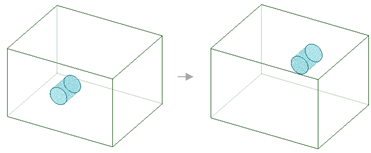
© Copyright 2016 SpaceClaim Corporation. Alle Rechte vorbehalten.